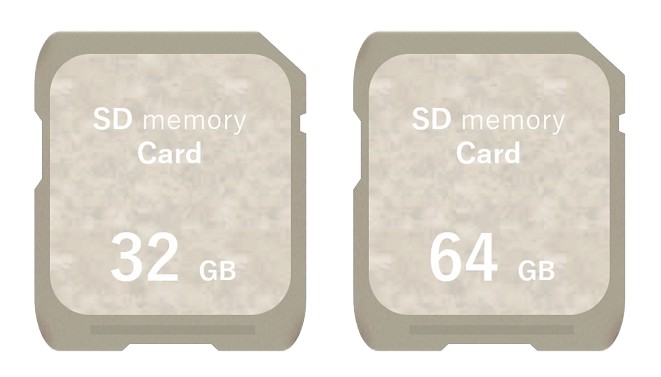日常的にパソコンやスマートフォンを使っていると、「KB(キロバイト)」「MB(メガバイト)」「GB(ギガバイト)」といったデータサイズの単位を目にすることが多いでしょう。しかし、これらの単位の違いや具体的な容量の感覚を正確に理解している人は意外と少ないかもしれません。本記事では、データサイズの基本的な概念から、日常的な使用例、ストレージ選びのポイント、トラブルを防ぐための知識まで、実践的な内容を詳しく解説します。この記事を読むことで、データの管理や保存方法に迷うことがなくなり、効率的かつ安全にデジタルデータを扱えるようになるでしょう。
KBとMBの基本知識
KBとMBの定義と違い
KB(キロバイト)とMB(メガバイト)は、デジタル情報の容量を表す単位です。一般的に、1KBは1,024バイト、1MBは1,024KBと定義されます。つまり、1MBは1,024×1,024バイト、すなわち1,048,576バイトに相当します。
KBとMBはどちらが大きい?
MB(メガバイト)の方がKB(キロバイト)よりも大きい単位です。具体的には、1MBは1,024KBに相当します。
サイズの変換方法:KBからMBへの変換
KBからMBへの変換は、キロバイトの値を1,024で割ることで行います。例えば、2,048KBをMBに変換する場合、2,048 ÷ 1,024 = 2MBとなります。
データサイズの単位を理解する
バイトとその派生単位
データサイズの基本単位はバイト(Byte)で、1バイトは通常8ビットから構成されます。このバイトを基準に、以下のような単位が派生します:
- 1キロバイト(KB):1,024バイト
- 1メガバイト(MB):1,024キロバイト
- 1ギガバイト(GB):1,024メガバイト
- 1テラバイト(TB):1,024ギガバイト
メガバイト(MB)とギガバイト(GB)の関係
1ギガバイト(GB)は1,024メガバイト(MB)に相当します。この関係により、データ容量が大きくなるほど、倍数の計算が重要になります。
容量の計算方法と注意点
データサイズを計算する際、単位変換が正確であることが重要です。例えば、ファイルのサイズを表示する際、システムによっては1,000単位(SI単位系)と1,024単位(2進法)で異なる表示になることがあります。注意が必要な場面:
- ストレージの使用量を確認する際
- クラウドストレージの容量を管理する際
- 動画や画像データの転送速度を計測する際
KBとMBの使用例
写真のサイズと容量
写真のサイズは撮影機器や画像形式によって異なりますが、一般的に次のような容量が目安となります:
- 低解像度の写真(640×480ピクセル):約100KB〜500KB
- 高解像度の写真(1920×1080ピクセル以上):約1MB〜5MB
- RAW形式の写真:10MB〜20MB以上
SNSにアップロードする場合やクラウドストレージに保存する際は、容量の目安を考慮することで効率的に管理できます。
パソコンでのデータ管理
パソコンでのデータ管理では、KBやMB単位の小さなファイルからGBやTB単位の大容量ファイルまで扱います。主な使用例:
- ドキュメントファイル(テキスト、PDF):数KB〜数MB
- 音楽ファイル(MP3):約3MB〜10MB
- 動画ファイル(HD、4K動画):数百MB〜数GB
これらのファイルを効率的に分類・バックアップすることが、データの喪失を防ぐ鍵です。
ストレージの選び方
ストレージを選ぶ際には、使用目的に応じた容量と速度が重要です。以下のポイントを基準に選ぶと良いでしょう:
- 日常的なファイル保存:128GB〜512GBのSSDが適切
- 高画質の動画編集や大容量データの保存:1TB以上のHDDまたはSSDが推奨されます
- クラウドストレージ:アクセス頻度が高いデータや共同作業に便利
大きい順で見るデータサイズ
KB, MB, GBの大きさ比較
データサイズは、以下のように大きい順で整理されます:
- 1キロバイト(KB):1,024バイト
- 1メガバイト(MB):1,024KB
- 1ギガバイト(GB):1,024MB
この関係により、データサイズの増加は指数関数的に大きくなるため、特に動画や高解像度のデータではGB単位での容量管理が重要になります。
1メガバイトは何キロバイトか
1メガバイト(MB)は1,024キロバイト(KB)に相当します。データ管理やファイルの転送速度を考慮する際には、この基本的な関係を理解しておくことが大切です。
1ギガバイトは何メガバイトか
1ギガバイト(GB)は1,024メガバイト(MB)に相当します。この変換は、動画ファイルやアプリケーションのインストールサイズを見積もる際に役立ちます。
データ容量の重要性
ストレージを選ぶ際のポイント
ストレージデバイスを選ぶ際には、次の要素を考慮することが重要です:
- 用途に合った容量:日常的な使用なら256GB〜512GB、動画編集やゲーム用なら1TB以上を推奨
- 速度とタイプ:SSDはHDDより高速で、アプリの起動やデータアクセスが速い
- 携帯性:外付けストレージの場合、軽量で持ち運びが便利な製品が適しています
データ保存のベストプラクティス
重要なデータを安全に保管するために、以下のベストプラクティスを実践しましょう:
- 定期的にバックアップを取る(外部ストレージやクラウドサービス)
- 重要なデータは複数の場所に保存する
- データの暗号化によってセキュリティを強化する
トラブルを避けるための知識
ストレージに関するトラブルを避けるために、次のポイントを把握しておくと良いでしょう:
- 容量不足:ストレージの空き容量が不足すると、システムの動作が遅くなる可能性があります
- データの断片化:HDDの場合、断片化が進むとアクセス速度が低下するため、定期的なデフラグが必要です
- データ消失のリスク:重要なデータはクラウドや物理バックアップを活用し、冗長性を持たせましょう
KBとMBの変換の実践
具体的な計算例
データサイズを実際にKBからMBへ変換する方法を例に示します:
- 例1:5,120KBをMBに変換
5,120 ÷ 1,024 = 5MB - 例2:10,240KBをMBに変換
10,240 ÷ 1,024 = 10MB
このように、KBの値を1,024で割ることで簡単にMBへ変換できます。
データの圧縮と解凍
データ圧縮は、ファイルサイズを小さくし、ストレージの節約や送信速度の向上に役立ちます。一般的な圧縮形式とその用途は以下の通りです:
- ZIP形式:複数ファイルを1つにまとめる際に便利
- RAR形式:高圧縮率が特徴で、大容量データに適しています
- MP4形式:動画の圧縮に広く利用される
圧縮後のファイルを解凍する際には、対応するツール(WinRAR、7-Zipなど)を使用します。
画像や動画の画質設定
画像や動画の画質設定によって、データサイズが大きく変わります。適切な設定を行うことで、容量を抑えながらも視覚的な品質を維持することが可能です:
- 画像ファイル:Web用のJPEG形式に変換することでサイズを削減
- 動画ファイル:解像度(1080p、720p)やビットレートを調整し、容量を節約
- 非圧縮形式の回避:RAWファイルや無圧縮動画は非常に大きいため、必要に応じて圧縮形式に変更することが推奨されます
データサイズの計算方法
ビットとバイトの関係
デジタルデータの最小単位はビット(bit)で、通常8ビットで1バイト(Byte)を構成します。この関係は次のように表されます:
- 1バイト(B):8ビット(bit)
- 1キロバイト(KB):1,024バイト
- 1メガバイト(MB):1,024KB
ビットは通信速度(bps)を表す際によく使われ、バイトはファイルのサイズやストレージ容量を表す際に使用されます。
データ単位の表記法
データの単位は状況に応じて異なる表記が用いられます:
- SI単位系:1,000倍ごとの進数(1KB = 1,000バイト)
- 2進法(バイナリ単位):1,024倍ごとの進数(1KB = 1,024バイト)
多くのストレージデバイスはSI単位系(1,000倍)で容量を表示するため、実際の使用可能容量に差異が生じることがあります。
テラバイト(TB)との関係
データサイズがさらに大きくなると、テラバイト(TB)が用いられます。1TBは次のように変換されます:
- 1TB = 1,024GB
- 1TB = 1,048,576MB
- 1TB = 約1兆バイト(1,099,511,627,776バイト)
大容量ストレージが必要な場合、TB単位での計画が重要です。例えば、4K動画やデータベースの保管にはTB以上のストレージが推奨されます。
パソコンでのデータ処理技術
データ圧縮ツールの活用法
パソコンで大容量データを効率的に管理するには、データ圧縮ツールの利用が不可欠です。主なツールとその用途は以下の通りです:
- WinRAR:RAR形式の圧縮と解凍に対応し、高圧縮率が特徴
- 7-Zip:無料で使える多機能な圧縮ツールで、ZIPや7z形式に対応
- WinZip:直感的な操作が可能で、ビジネスシーンにも最適
これらのツールを活用することで、ストレージの節約やデータの転送速度向上が期待できます。
データ移動の最適化
データの移動を効率化するためのポイントを以下に示します:
- 大容量ファイルの圧縮:移動前に圧縮することで、転送時間を短縮
- 高速な外付けデバイスの使用:SSDやUSB 3.0対応のストレージが推奨されます
- ネットワーク経由の転送:クラウドサービスやNASを利用することで、複数デバイス間でのデータ共有が容易になります
安全なデータ保存方法
データの喪失や破損を防ぐためには、次のような方法で安全に保存することが重要です:
- 二重バックアップ:物理ストレージとクラウドに同時に保存
- 定期的なデータチェック:データの破損やエラーを定期的に確認する
- 暗号化の導入:機密データには暗号化を施し、アクセス制限をかける
特に重要なデータは複数の場所に分散して保管することで、災害時にも復旧しやすくなります。
データサイズに関するQ&A
頻繁に寄せられる質問
データサイズに関してよくある質問を以下にまとめました:
- Q1:ストレージの空き容量が少ないとどうなる?
A:パソコンやスマホの動作が遅くなり、アプリのクラッシュや保存失敗の原因になります。定期的な不要ファイルの削除が推奨されます。 - Q2:1GBの動画はどれくらい再生できる?
A:標準的な動画(720p)の場合、約1時間程度が目安です。高解像度(1080pや4K)の場合、より多くの容量を消費します。 - Q3:クラウドストレージのデータは端末の容量に影響する?
A:クラウド内で管理されている場合は影響しませんが、オフライン閲覧用にダウンロードしたデータは端末の容量を消費します。
初心者が知っておくべき情報
データサイズに関する基本的な知識を持つことで、日常的なデータ管理が効率化されます:
- 単位変換の基本:1KB = 1,024バイト、1MB = 1,024KBなどの関係を覚える
- ファイルの種類による容量の違い:画像、音楽、動画、ドキュメントなど、形式によって異なる容量の目安を把握する
- バックアップの重要性:データ喪失を防ぐために、定期的にバックアップを行う習慣をつける
トラブルシューティング
データサイズに関する一般的なトラブルとその解決方法を以下にまとめました:
- 問題1:「ディスク容量が不足しています」というメッセージが表示される
解決策:不要なファイルを削除するか、大容量の外付けストレージやクラウドサービスを活用して容量を確保する - 問題2:データ転送中にエラーが発生する
解決策:データの破損が原因の可能性があるため、転送先のディスクやデバイスの状態を確認し、再試行する - 問題3:クラウドへのアップロードが遅い
解決策:インターネット接続の速度を確認し、圧縮後にアップロードすることで時間を短縮できる場合があります
まとめ
この記事では、データサイズに関する基本的な知識から、具体的な計算方法、ストレージ選びのポイント、トラブルシューティングまで幅広く解説しました。KBやMB、GBといったデータ単位の違いや変換方法を正確に理解することで、日常的なデータ管理がよりスムーズになります。
記事の要点
- 基本知識:1KBは1,024バイト、1MBは1,024KB、1GBは1,024MBというように単位が拡大していくことを理解する。
- ストレージの選び方:使用目的に応じて適切な容量と速度を選ぶことが重要。
- データ管理のベストプラクティス:バックアップを定期的に行い、データの消失を防ぐ。
- トラブル対策:容量不足やデータ転送エラーに備えた対策を知っておく。
次のステップ
この記事で紹介した知識を活かして、日常のデータ管理に取り組んでみてください。特に、ストレージの選定やファイルのバックアップに関する実践は、トラブルを未然に防ぐ重要なポイントです。
- パソコンやスマホで不要なファイルを整理して、容量の確保を行いましょう。
- 外付けストレージやクラウドを活用して、大切なデータを二重にバックアップすることをお勧めします。
- 次にストレージを購入する際は、容量だけでなく転送速度やデータ保護機能も確認してみましょう。
データサイズに関する知識を深めることで、より快適で安全なデジタルライフが実現します。